通常のログイン方法で起動する
Job Centroを起動するために、最初にログイン操作を行います。
接続するイメージコントローラーが通信できる状態であることを確認してください。
Job CentroはJavaアプリケーションです。ファイアウォールによりJavaアプリケーションがブロックされているときは、[Windowsセキュリティの重要な警告]画面が表示されます。このときは、ご使用のネットワーク環境に該当する項目にチェックをつけ、[アクセスを許可する]をクリックして、Javaアプリケーションによるネットワーク上の通信を許可してください。
[スタート] - [すべてのプログラム] - [KONICA MINOLTA] - [Job Centro 2.0] - [KONICA MINOLTA Job Centro 2.0]の順に選択します。
または、デスクトップ上のショートカットアイコンをダブルクリックします。
[プリンター接続]画面が表示されます。[プリンター接続]画面については、プリンター接続画面をごらんください。
Job Centroを接続するプリンターを選択し、[接続]をクリックします。
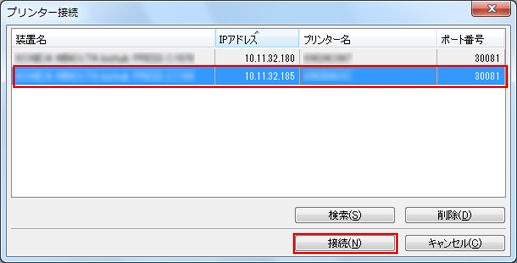
Job Centroが起動し、[Job Centro]画面が表示されます。
Job Centroにはじめてログインする場合は、プリンター一覧に接続可能なプリンターが表示されません。その場合は、[検索]をクリックし、プリンターを追加してください。
詳細は、「プリンター一覧への追加」をごらんください。
